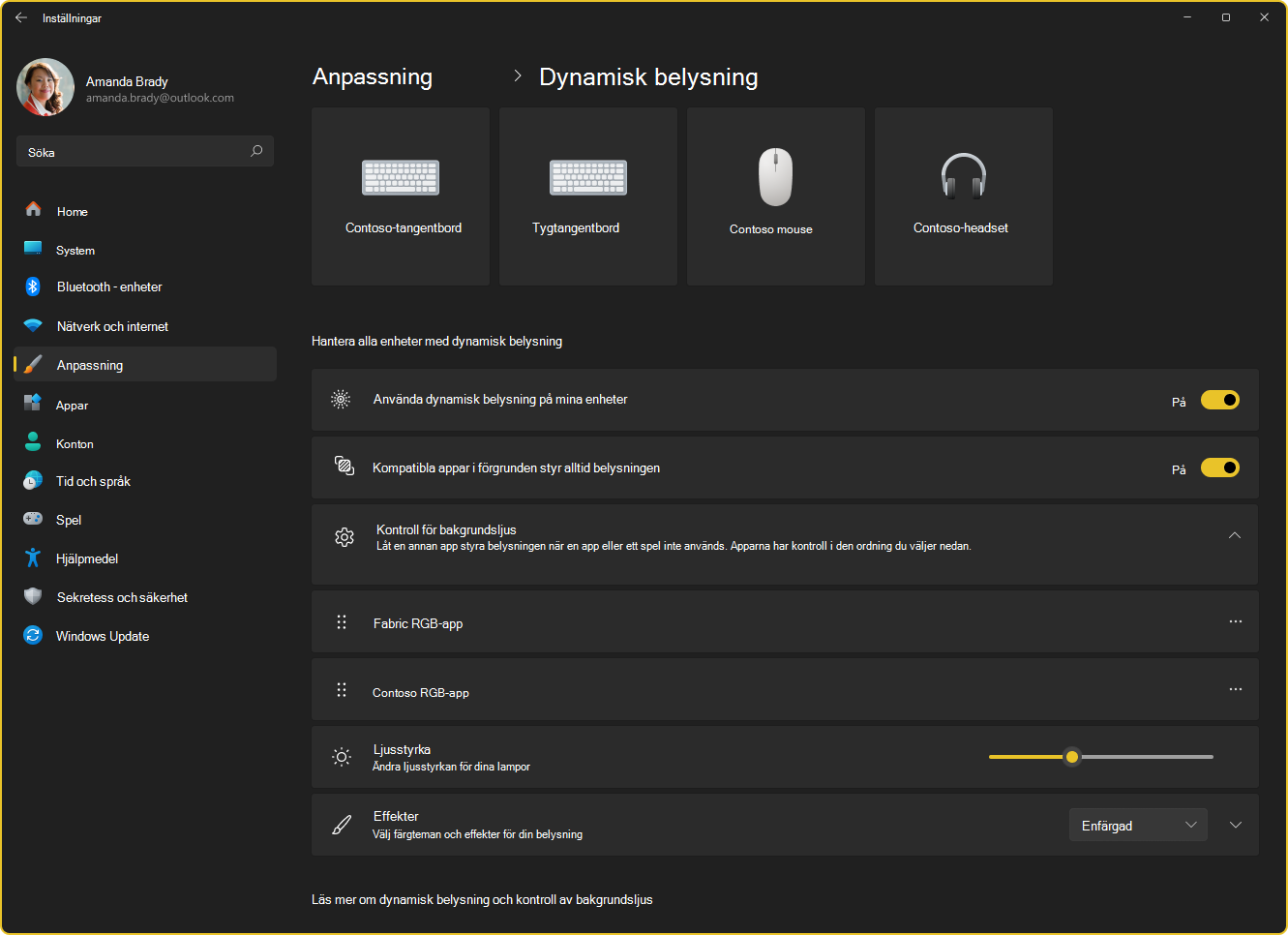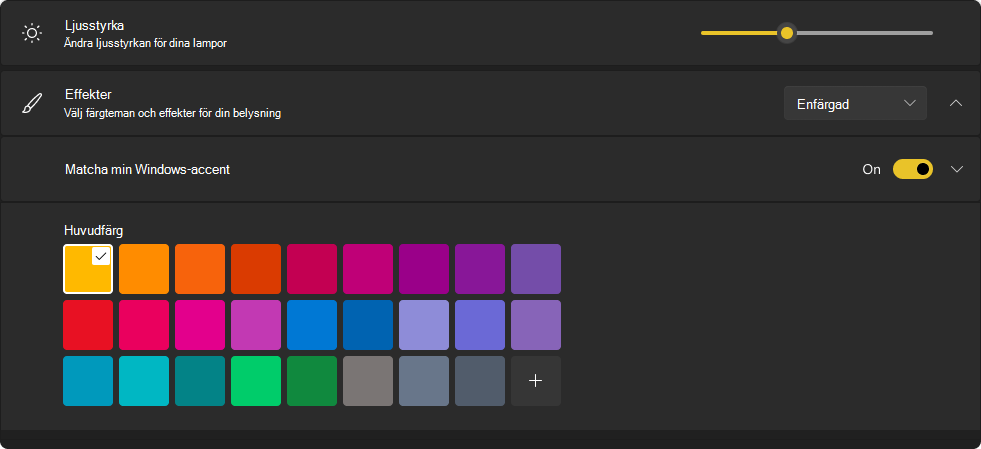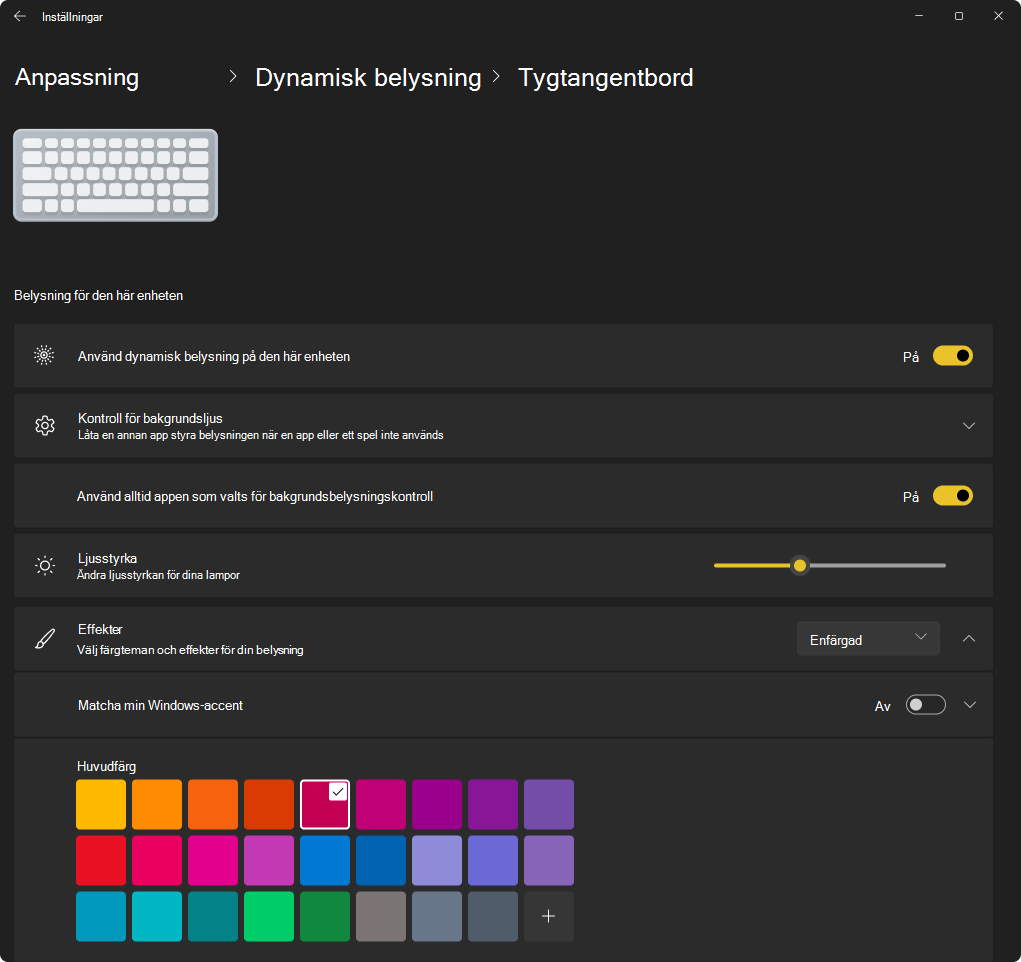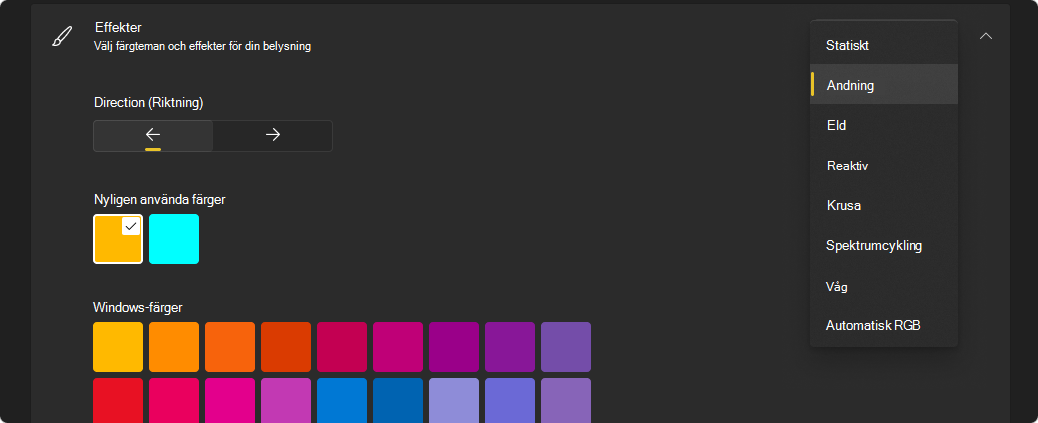Styra dynamiska belysningsenheter i Windows
Gäller för
Dynamisk belysning är en funktion som gör att du kan styra LED-drivna enheter som tangentbord, möss och andra belysta tillbehör. Med den här funktionen kan du koordinera färgerna i lysdioder och skapa en enhetlig belysningsupplevelse både i Windows och på alla dina enheter.
Använda ärenden
Spel: Synka din RGB-kringutrustning för att skapa en fantastisk ljusshow som reagerar på spelhändelser, vilket gör dina spelsessioner mer uppslukande än någonsin.
Produktivitet: Konfigurera ljusprofiler som minskar belastningen på ögonen under långa arbetstider eller markerar viktiga meddelanden.
Underhållning: Skapa en dynamisk atmosfär som matchar din musik, dina filmer eller andra media och gör rummet till en personlig teater.
Cool faktor!Den coolaste delen? Dynamisk belysning för samman alla dina enheter under ett tak. Inget mer jonglera flera programvaror för olika varumärken. Med windows inbyggda stöd kan du hantera alla dina belysningsenheter smidigt från appen Inställningar. Dessutom har funktionen stöd för den öppna HID LampArray-standarden, vilket säkerställer kompatibilitet med ett brett utbud av enheter.
Access Dynamic Lighting
I appen Inställningar på din Windows-enhet välja Anpassning> Dynamisk belysning eller använd följande länk:
Enheter kan styras globalt eller individuellt, vilket ger flexibilitet vid hantering av konfigurationen. När inställningarna konfigureras globalt tillämpas de enhetligt på alla anslutna enheter, vilket ger en enhetlig upplevelse. Däremot kan enskilda kontroller anpassa inställningarna för varje enhet efter specifika behov. Trots dessa olika omfattningar är konfigurationsprocessen för både globala och enskilda inställningar ganska lik. Du kan justera parametrar som ljusstyrka, färgeffekter och synkroniseringsalternativ.
Konfigurera enskilda enheter
När du är ansluten visas kompatibla enheter som kort längst upp på sidan. Välj ett kort för att konfigurera de specifika inställningarna för enheten.
När du konfigurerar enskilda inställningar för en enhet åsidosätter de inställningarna de globala inställningarna för den specifika enheten. Detta ger mer detaljerad kontroll och anpassning, vilket säkerställer att specifika enheter kan ha unika konfigurationer och samtidigt upprätthålla en konsekvent övergripande konfiguration via globala inställningar.
Obs!: En lista över kompatibla enheter finns i Dynamiska belysningsenheter.
Konfigurera globala inställningar
Efter enhetens kort kan du konfigurera globala inställningar, där ändringar påverkar alla anslutna enheter.
Inställningar för dynamisk belysning
Expandera varje avsnitt om du vill veta mer om varje inställning:
Aktiverar eller inaktiverar dynamisk belysning. När dynamisk belysning är inaktiverat fungerar enheterna med standardbeteendet icke-dynamisk belysning.
När inställningen är På kan ett aktivt program ta kontroll över enhetens belysning. Om du till exempel spelar ett spel kan spelets ljuseffekter åsidosätta alla bakgrundsprogram och säkerställa en integrerande upplevelse. När du minimerar eller stänger spelet återupptar bakgrundsprogrammets ljuseffekter kontrollen.
I det här avsnittet kan du prioritera installerade appar som har registrerat sig som bakgrundskontroller. Om du drar en app högst upp i listan prioriteras den så att den kan styra enheter före andra appar i listan.
Inställningarna för omgivande bakgrund är kopplade till en enhet och porten den är ansluten till. Om du kopplar från och sedan ansluter enheten till en annan (USB) port visas den som en annan enhet.
Obs!: Mer information om omgivningskontroller finns i: Dynamisk belysning – UWP-program.
Ange lysdiodernas ljusstyrka på dina enheter. Om du väljer Återställ för alla enheter återställs ljusstyrkan till ett standardvärde.
Välj färger och effekter för dina enheter. Om du väljer Återställ för alla enheter återställs effekterna till enheternas standardbeteenden.
Skjutreglagen För ljusstyrka och effekter ändrar inte beteendet på min enhet. Hur löser jag det?
Det är troligt att du har en RGB-styrenhet med en bakgrundsapp som har högre prioritet än dynamisk bakgrundsstyrenhet för belysning. Expandera avsnittet för kontroll av bakgrundsljus i inställningarna för dynamiskt ljus för att kontrollera det, och om det behövs drar du handkontrollen högst upp i listan.